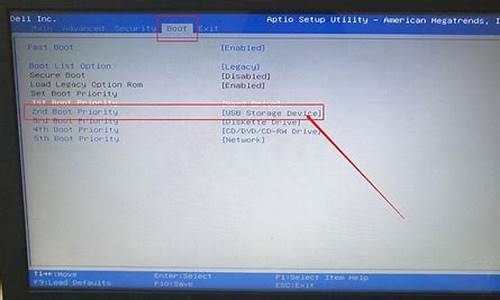您现在的位置是: 首页 > 维护升级 维护升级
hpwin7摄像头怎么开_hp电脑摄像头开关在哪
tamoadmin 2024-08-28 人已围观
简介1.惠普电脑开始菜单没有摄像头的选项?2.HP4411s笔记本 我装了WIN7之后摄像头启动不了 我重新装过驱动还是不行3.HP笔记本、win7摄像头驱动程序怎么没有?您好!感谢您选择惠普产品。 根据您的描述,建议您参考下列信息: 建议您按下面步骤操作,解决摄像头的故障:步骤一:先关闭所有软件,然后再打开网络摄像头进行通信。请关闭正在运行网络摄像头的程序,然后重新启动该程序或者打开另一
1.惠普电脑开始菜单没有摄像头的选项?
2.HP4411s笔记本 我装了WIN7之后摄像头启动不了 我重新装过驱动还是不行
3.HP笔记本、win7摄像头驱动程序怎么没有?

您好!感谢您选择惠普产品。
根据您的描述,建议您参考下列信息:
建议您按下面步骤操作,解决摄像头的故障:
步骤一:先关闭所有软件,然后再打开网络摄像头进行通信。
请关闭正在运行网络摄像头的程序,然后重新启动该程序或者打开另一个程序。有时,您在一个软件程序中关闭网络摄像头之后,该程序可能不会完全停止运行摄像头,从而导致摄像头无法在其它程序甚至该程序中运行。有时,由于另一个程序正在对网络摄像头进行访问,您也无法使用网络摄像头。
步骤二:重新启动电脑
重新启动电脑。有些网络摄像头软件不能关闭网络摄像头,导致其它应用无法使用网络摄像头。出现这种情况时,您只能重启电脑,才能在其它应用中使用网络摄像头。
步骤三:在您的观看软件列表中选择网络摄像头
请务必将 USB 2.0 Camera 或HP Pilion Webcam 设置为软件的输入源。
由于运行网络摄像头的软件程序使用了不同的术语描述源,因此对网络摄像头的选择也不同。查看使用网络摄像头软件的“首选项” 或“属性” 页面,查找摄像头、网络摄像头或设置。
步骤四:下载网络摄像头和软件的最新驱动程序和更新
有些软件程序可能无法识别某些网络摄像头,除非您安装了网络摄像头硬件和软件的最新驱动程序和更新。建议您可以安装下机器的摄像头驱动并更新下机器的系统看看是否能够解决您遇到的问题。
适用于win7系统
摄像头驱动:ftp://ftp.hp/pub/softpaq/sp40001-40500/sp40094.exe
摄像头软件:ftp://ftp.hp/pub/softpaq/sp56501-57000/sp56980.exe
步骤五:如果您进行上述操作后机器的问题依旧,建议您可以尝试 拔去电池及电源适配器静置机器半个小时并保存重要的文件后恢复BIOS默认值,开机看看机器是否可以解决这个问题;如果恢复BIOS默认值机器的问题依旧,建议您可以尝试保存重要的文件后重新安装下机器的操作系统。
恢复BIOS默认值的方法如下:
开机不停点击F10进入bios,选择exit选项,选择load setup defaults--yes.再选择Exit--exit sing changes--yes。(如果之前在bios中进行过操作,请确认恢复bios默认值之后设置和之前一致)
希望以上回复能够对您有所帮助。
如果以上信息没有解决您的问题,您可以登陆hp网络在线聊天室.hp.cn/chat向在线工程师咨询,帮助您进一步解决问题。
更多产品信息资讯尽在 .hp.cn/800
惠普电脑开始菜单没有摄像头的选项?
1、笔记本电脑摄像头打不开时,我们返回电脑桌面右键。
2、弹出的列表选项中,我们点选“属性”选项。
3、点选属性选项后,进入到系统管理面板,在这个面板里我们找到并点击打开“设备管理器”。
4、点击打开设备管理器选项后,弹出新窗口,在其下方出现列表选项里我们找到“图像设备”并双击它。
5、双击图像设备选项后,在展开出来的一个选项中我们选中它然后右键一下。
6、右键该选项后,出现下拉列表我们这里也点击选择“属性”。
7、接着,进入选项的属性面板后,我们点击切换到“驱动程序”项,查看它是否被禁用,如果有被禁用这里我们把它开启即可。
HP4411s笔记本 我装了WIN7之后摄像头启动不了 我重新装过驱动还是不行
您好,感谢您选择惠普产品。
建议进入设备管理器查看图形图像设备下是否有正常的hp webcam设备,或者usb device(如果摄像头驱动没有安装好,通常会出现此提示):
一、如果有摄像头设备,请您尝试以下操作:
1、建议重新安装摄像头驱动:
如果您安装的是xp系统,请您安装:
ftp://ftp.hp/pub/softpaq/sp55001-55500/sp55126.exe(适用于家用机型)
ftp://ftp.hp/pub/softpaq/sp58501-59000/sp58704.exe(适用于商用机型)
如果您安装的是win7系统,请您安装:
ftp://ftp.hp/pub/softpaq/sp59001-59500/sp59343.exe
如果您安装的是win8系统,请您安装:
ftp://ftp.hp/pub/softpaq/sp59001-59500/sp59161.exe
2、如果您可以看到“图像设备”下面有hp webcam,并且您使用的是WIN7系统,请您使用下面方法将摄像头设备指定到microsoft的USB设备试试:
(1) 依次打开设备管理器--图像设备--HP WEBCAM?鼠标右键点击它,选择更新驱动程序,下一步
(2)选择“浏览计算机以查找驱动程序软件”下一步。
(3)选择“从计算机的设备驱动列表中选择”,下一步。
(4)取消“显示兼容硬件”的勾选项,在“厂商”中选择“Microsoft”,在“型号”中选择“USB设备”,下一步。
(5)显示“WINDOWS已经成功地更新驱动程序文件”后关闭。
二、如果您在设备管理器中可以看到显示正常的摄像头设备,请您参考以下建议:
1、请您查看电脑中是否安装了优化软件(例如金山毒霸或QQ管家等软件),如果是,请您查看软件保护设置中是否禁用了摄像头,如果是,请将它开启试试。
2、如果不好用,建议您保存数据后恢复BIOS默认值试试,方法如下:
a.开机不停点击F10进入bios,选择exit选项,选择load setup defaults--yes.再选择Exit--exit sing changes--yes。(如果之前在bios中进行过操作,请确认恢复bios默认值之后设置和之前一致)
b.或者选择请您开机(或重启)时,不停点击F10进入BIOS,选择file---restore defaults---yes,再选择File --- Sing Changes & exit---yes。
欢迎您通过百度平台的追问功能反馈您的操作结果,并同时提供具体机型及目前使用的系统版本,以便我继续跟进您的问题,祝您一切顺利!
希望以上回复能够对您有所帮助。
HP笔记本、win7摄像头驱动程序怎么没有?
您好,感谢您选择惠普产品。建议您参考下列信息:
一、请您鼠标右键点击“计算机”--管理--系统工具,打开“设备管理器”,看一下里面是否有“图像设备”、hp webcam摄像头设备或者usb device设备(如果摄像头驱动没有安装好,通常会出现此提示)。
1、如果没有这些名称的设备或者摄像头设备显示不正常,建议您参考下面操作:
(1)这个情况很可能是由于摄像头驱动没有安装好造成的,请您重装摄像头驱动试试。摄像头驱动如下:
ftp://ftp.hp/pub/softpaq/sp44501-45000/sp44658.exe
(2)如果没有摄像头设备,请您在设备管理器中,点击“通用串行总线控制器”前的三角号,卸载“通用串行总线控制器”下面USB Root Hub设备,然后您再点击设备管理器上方的“扫描检测硬件改动”,重装USB驱动。您也可以鼠标右键点击这些USB Root Hub--属性--电源管理,将“允许计算机关闭这个设备以节约电源”前面的勾去掉试试。
2、如果您看到“图像设备”下面有hp webcam,请您使用下面方法将摄像头设备指定到microsoft的USB设备试试:
(1) 依次打开设备管理器--图像设备--HP WEBCAM—鼠标右键点击它,选择更新驱动程序,下一步。
(2)选择“浏览计算机以查找驱动程序软件”下一步。
(3)选择“从计算机的设备驱动列表中选择”,下一步。
(4)取消“显示兼容硬件”的勾选项,在“厂商”中选择“Microsoft”,在“型号”中选择“USB设备”,下一步。
(5)显示“WINDOWS已经成功地更新驱动程序文件”后关闭。
二、如果上面方法不能解决,请您查看电脑中是否安装了优化软件(例如金山毒霸或QQ管家等软件),如果是,请您查看软件保护设置中是否禁用了摄像头,如果是,请将它开启试试。
三、如果您确认在设备管理器看到了显示正常的摄像头设备,请您再使用可以打开摄像头的软件例如QQ软件进行测试,另外,我为您提供一个Cyberlink YouCam摄像头调用软件,您可以安装这个软件测试是否可以打开摄像头:
ftp://ftp.hp/pub/softpaq/sp59501-60000/sp59986.exe
四、另外,请您进入BIOS确认中的Integrated Camera摄像头设备及是否已经启用。
方法:开机时按F10进入BIOS—System Configuration—Built-in Device options-找到Integrated Camera,看它是否设置为enabled,如果不是,请您将它设置为enabled,然后点击左上角的File选择Se Changes And Exit,就可以保存后退出了。
五、如果无效,建议您保存数据后恢复BIOS默认值试试,方法如下:您开机后连续点击F10键进入BIOS,在File中选择Retore Defaults, 点yes,再选择Se Changes And Exit,就可以保存后退出了。
希望以上回复能够对您有所帮助。
您好,感谢您选择惠普产品。
跟您先解释一下xp系统以后摄像头都不需要单独安装驱动,惠普机型基本上都没有提供单独的摄像头驱动,直接使用调用摄像头的软件就可以了。
建议您在计算机(或者我的电脑)图标上,右键选择管理,进入设备管理器查看图形图像设备下是否有正常的hp webcam设备,或者usb device(如果摄像头驱动没有安装好,通常会出现此提示)有设备
如果没有摄像头设备,建议恢复bios默认值,然后再进入系统看下:
恢复BIOS的方法如下:
①.开机不停点击F10进入bios,选择exit选项,选择load setup defaults--yes.再选择Exit--exit sing changes--yes。(如果之前在bios中进行过操作,请确认恢复bios默认值之后设置和之前一致)
②.或者选择请您开机(或重启)时,不停点击F10进入BIOS,选择file---restore defaults---yes,再选择File --- Sing Changes & exit---yes。
如果依然没有识别到,就要重新安装系统排除一下系统方面的问题。重新安装之前建议一定要先备份好重要个人数据
希望以上回复能够对您有所帮助。